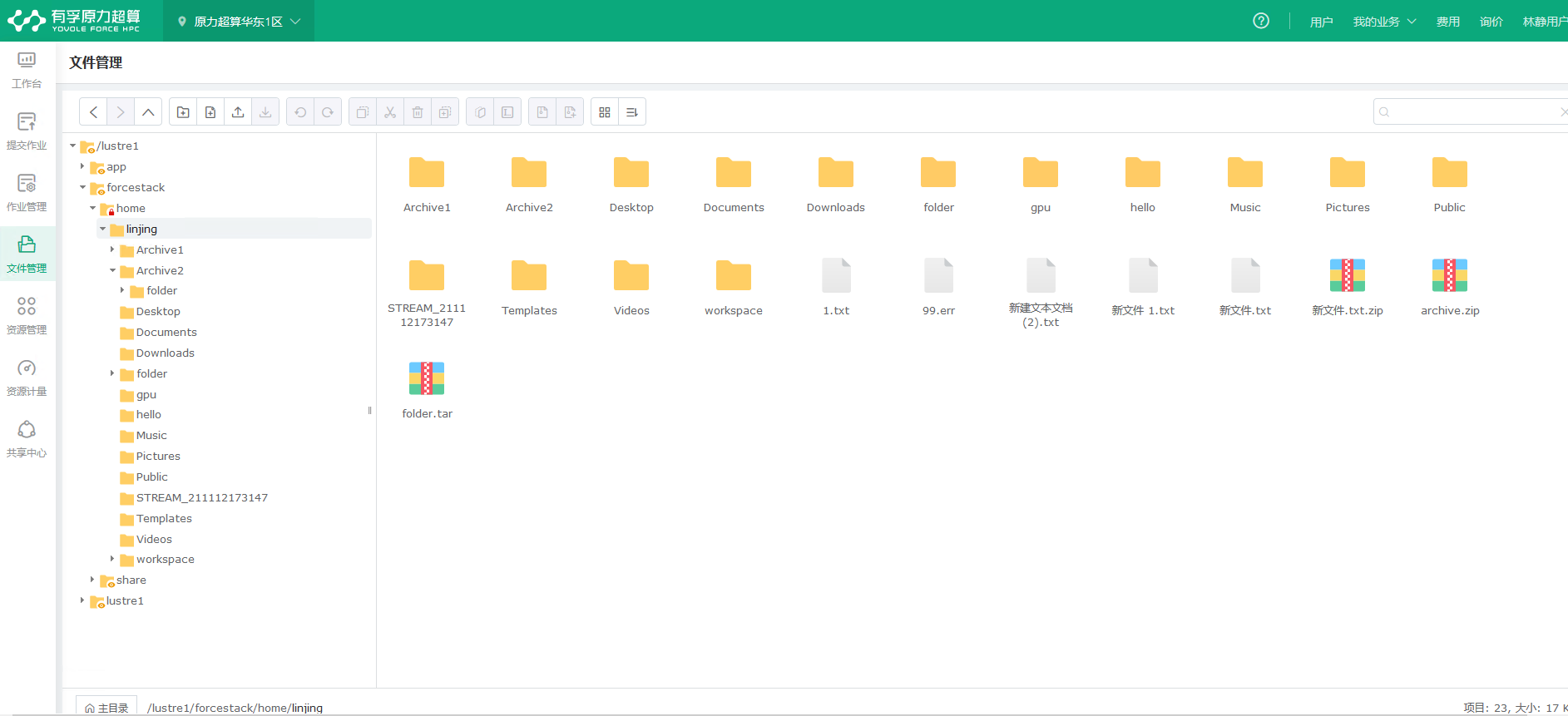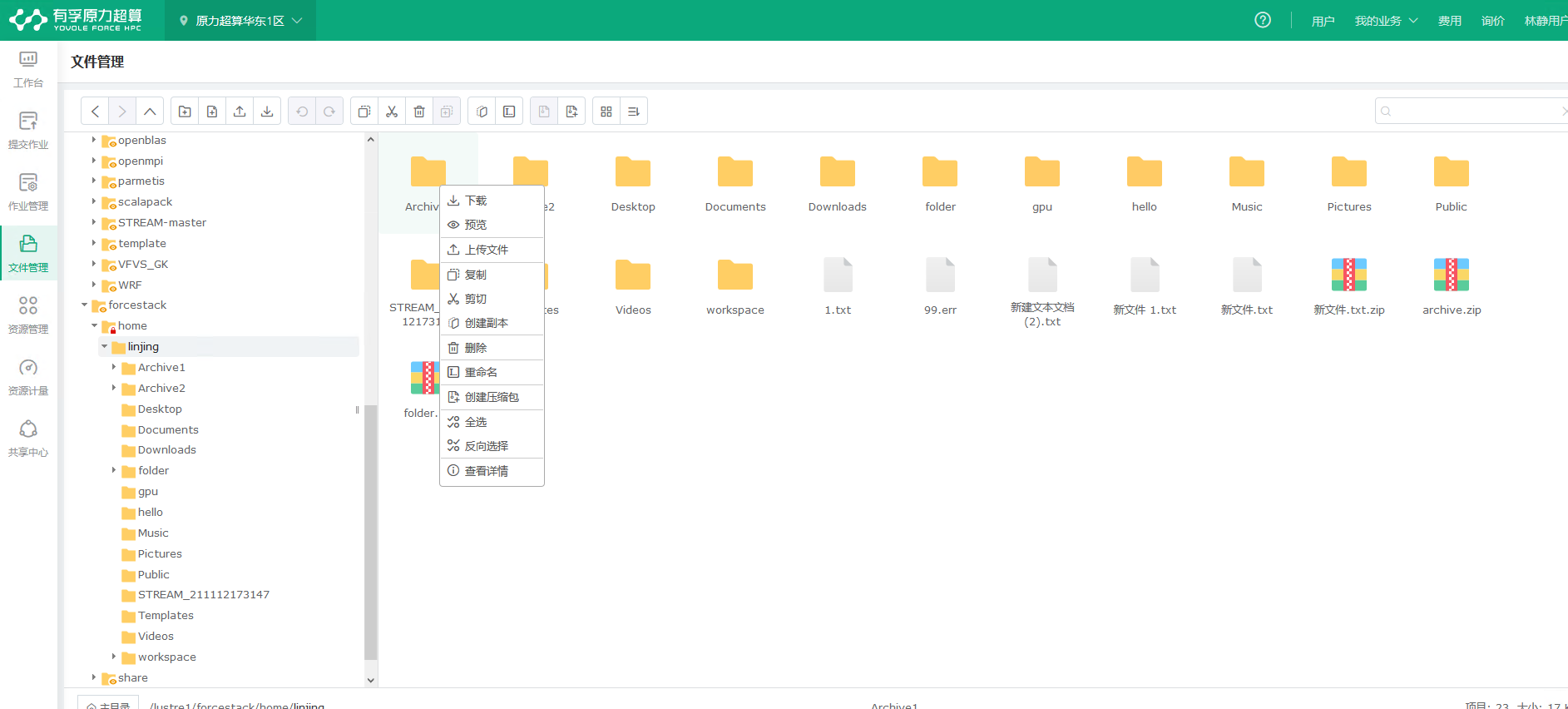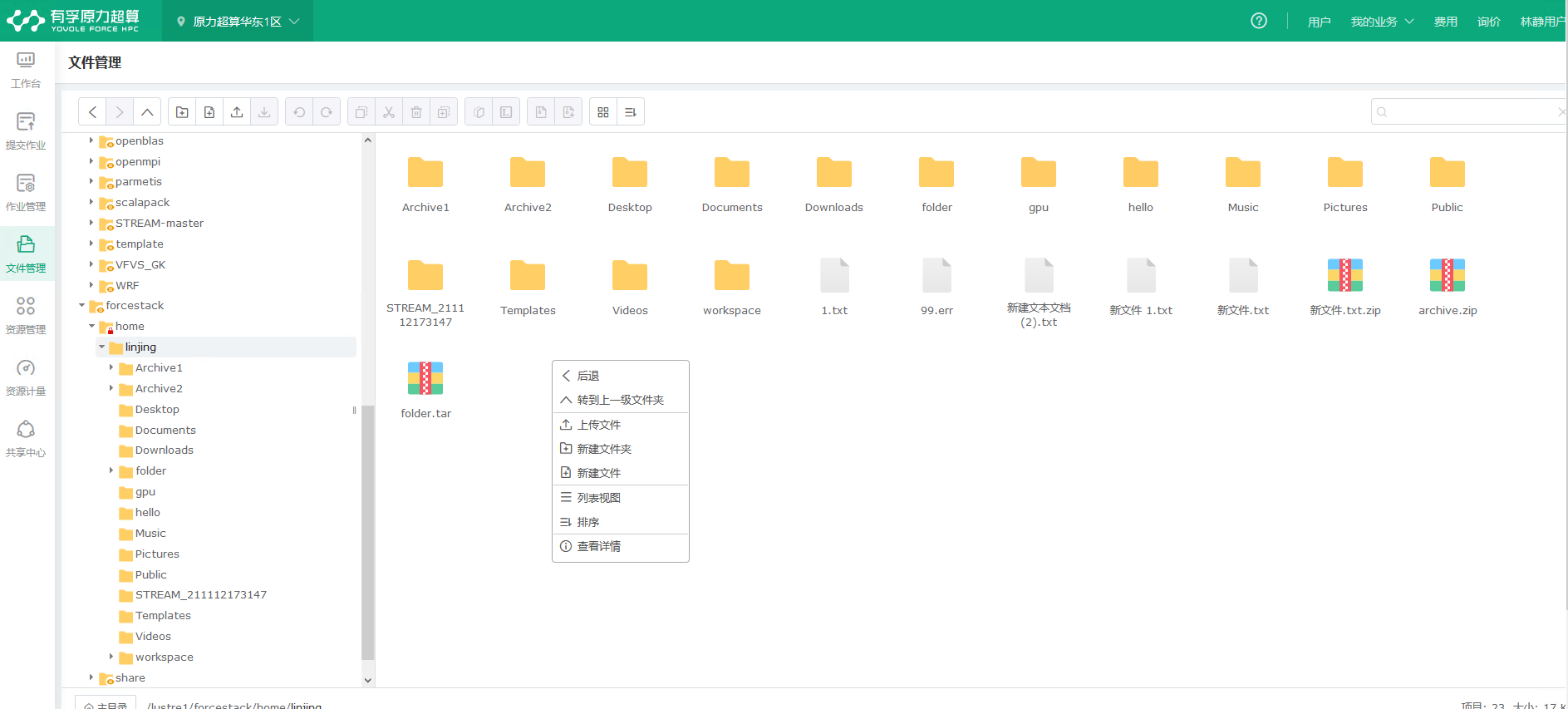文件传输与管理
用户点击左侧系统功能菜单栏的【文件管理】图标按钮后,进入【文件管理】页面,可查看和编辑集群中的文件。文件目录结构参考文件存储。
一、功能栏
用户可通过左侧的文件目录树找到路径下的所有文件和目录,根据需要打开或者浏览目标文件。
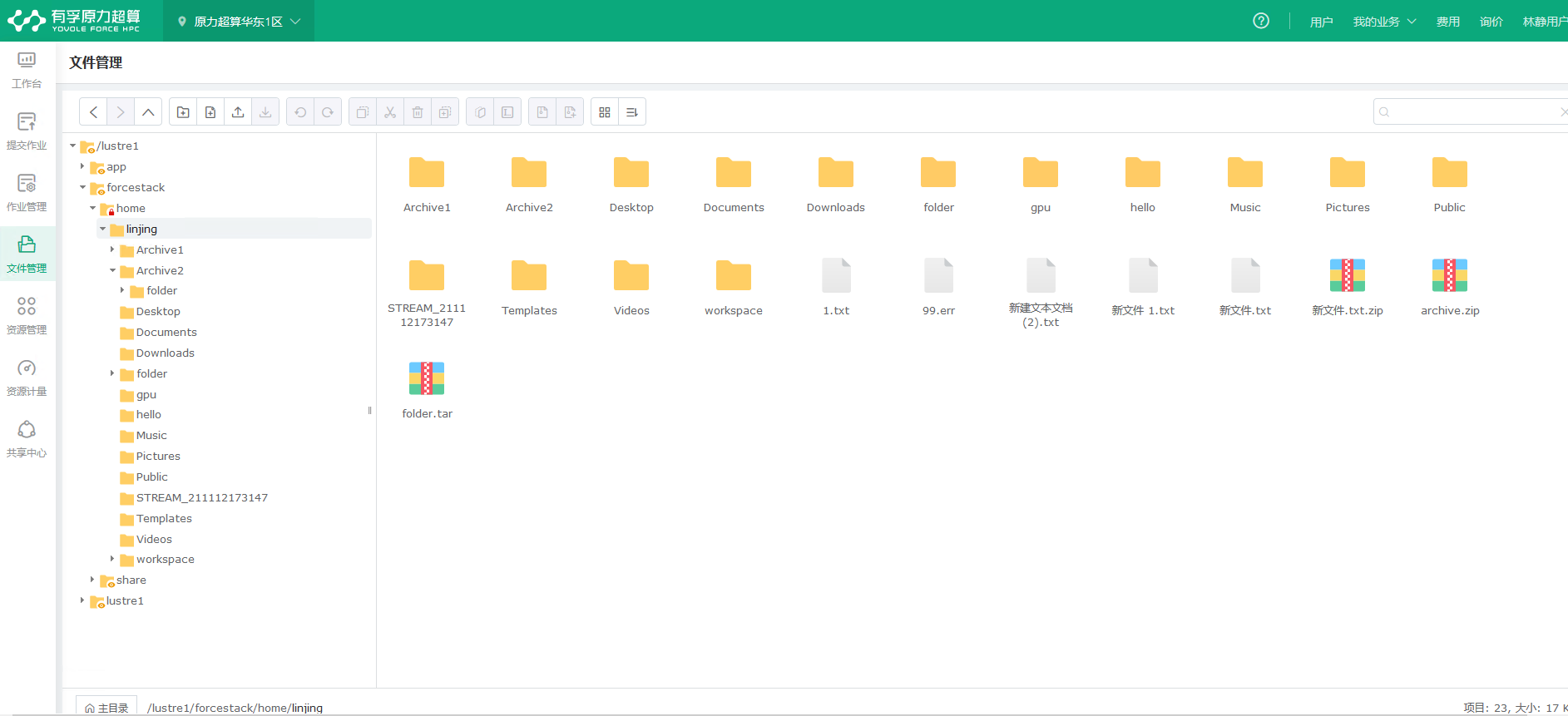
也可使用文件管理功能栏对文件或文件夹进行各种操作,图标从左到右功能简述如下:
 后退
后退
 前进
前进
 回到上一层目录
回到上一层目录
 新建文件夹
新建文件夹
 新建文件
新建文件
 上传文件/文件夹
上传文件/文件夹
 下载文件/文件夹
下载文件/文件夹
 撤销
撤销
 重做
重做
 复制,选中多个文件或者文件夹,支持批量复制
复制,选中多个文件或者文件夹,支持批量复制
 剪切,选中多个文件或者文件夹,支持批量剪切
剪切,选中多个文件或者文件夹,支持批量剪切
 删除,选中单个或多个文件或者文件夹进行删除,支持批量删除
删除,选中单个或多个文件或者文件夹进行删除,支持批量删除
 粘贴,支持批量粘贴。
粘贴,支持批量粘贴。
 创建副本
创建副本
 重命名
重命名
 从压缩包提取文件
从压缩包提取文件
 创建压缩包
创建压缩包
 视图模式,目前支持两种视图:列表视图和图标视图
视图模式,目前支持两种视图:列表视图和图标视图
 排序
排序
 搜索框,用于查找文件或文件夹,支持精准匹配和模糊匹配
搜索框,用于查找文件或文件夹,支持精准匹配和模糊匹配
二、鼠标右键操作
1.用户可通过鼠标右键对文件/文件夹进行各种操作。图标功能简述如下:
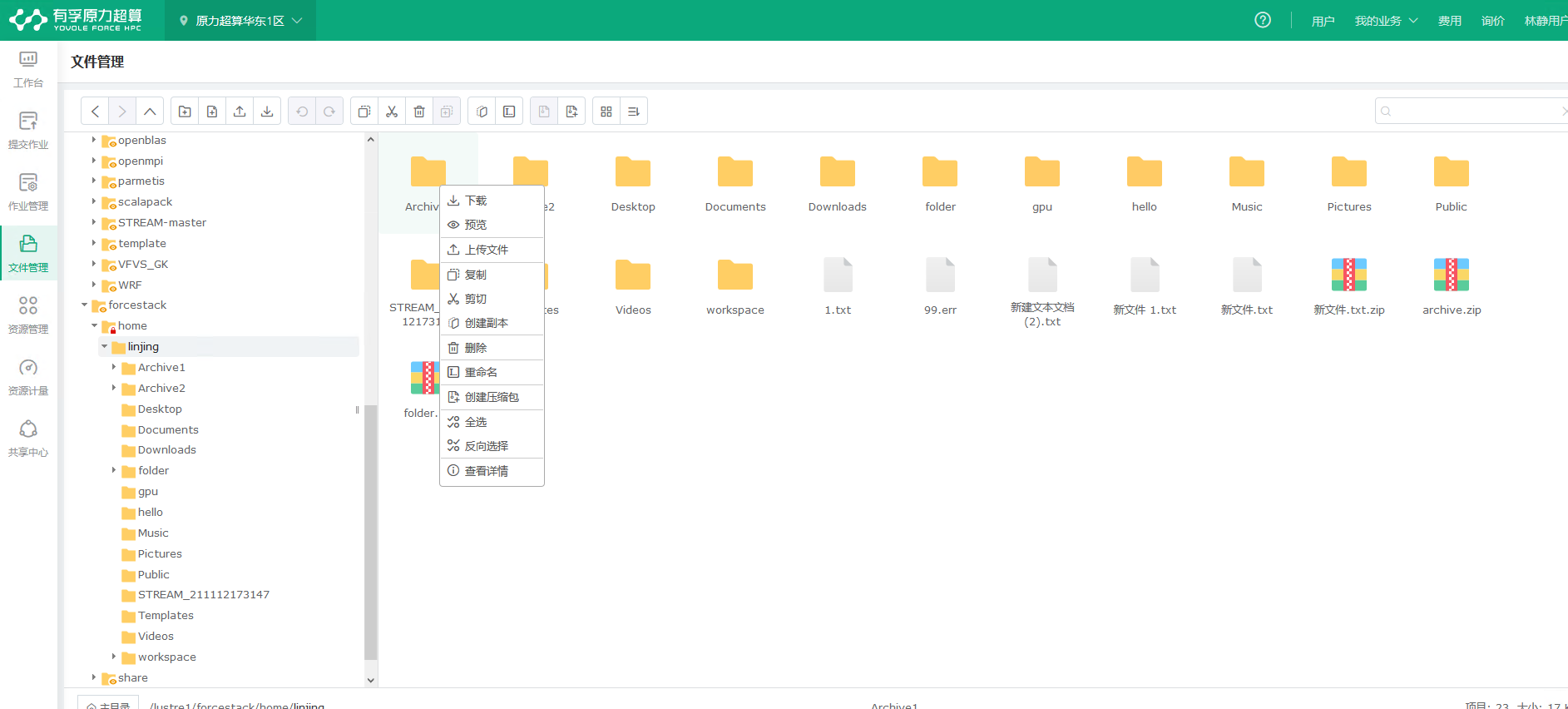
 下载文件/文件夹
下载文件/文件夹
 预览文件内容或者非文件的基本信息
预览文件内容或者非文件的基本信息
 上传文件/文件夹
上传文件/文件夹
 复制,选中多个文件或者文件夹,支持批量复制
复制,选中多个文件或者文件夹,支持批量复制
 剪切,选中多个文件或者文件夹,支持批量剪切
剪切,选中多个文件或者文件夹,支持批量剪切
 粘贴,支持批量粘贴
粘贴,支持批量粘贴
 创建副本
创建副本
 删除,选中单个或多个文件或者文件夹进行删除,支持批量删除
删除,选中单个或多个文件或者文件夹进行删除,支持批量删除
 重命名
重命名
 创建压缩包
创建压缩包
 从压缩包提取文件
从压缩包提取文件
 全选
全选
 反向选择
反向选择
 查看文件或者文件夹的详细信息
查看文件或者文件夹的详细信息
2.用户可通过鼠标右键在空白处(非选择文件/文件夹)进行各种操作。图标功能简述如下:
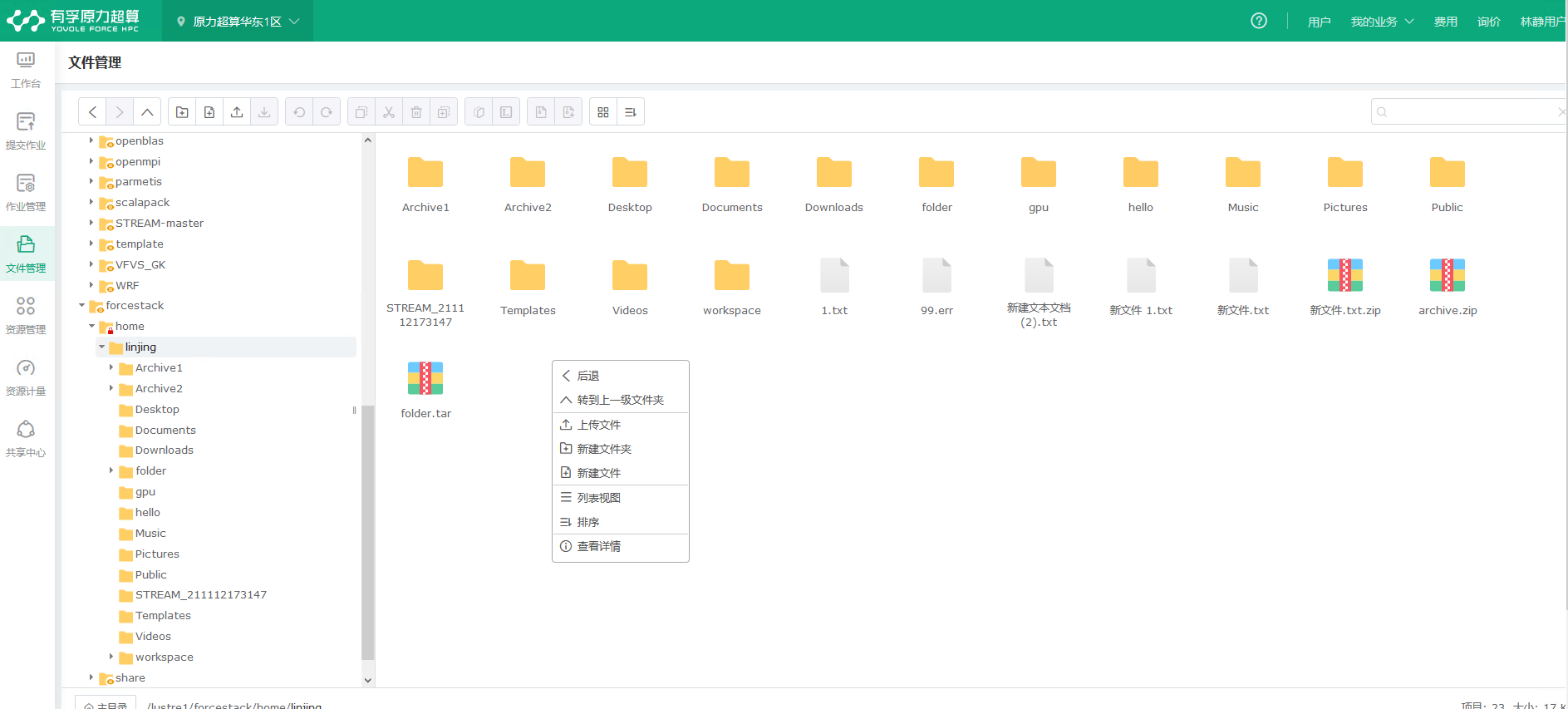
 后退
后退
 回到上一层目录
回到上一层目录
 上传文件/文件夹
上传文件/文件夹
 新建文件夹
新建文件夹
 新建文件
新建文件
 视图模式,目前支持两种视图:列表视图和图标视图
视图模式,目前支持两种视图:列表视图和图标视图
 排序
排序
 查看文件或者文件夹的详细信息
查看文件或者文件夹的详细信息
3.对不同读写权限的文件/文件夹的操作范围有所区别。权限参考文件存储。